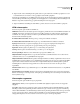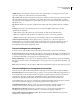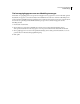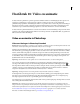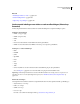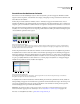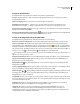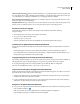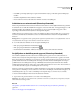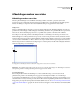Operation Manual
589
PHOTOSHOP CS4 GEBRUIKEN
Video en animatie
Functies in de framemodus
In de framemodus bevat het deelvenster Animatie onder andere de volgende functies:
Lusopties Hiermee stelt u in hoe vaak een animatie wordt afgespeeld wanneer deze wordt geëxporteerd als een
geanimeerd GIF-bestand.
Tijd framevertraging Hiermee stelt u de duur van een frame tijdens het afspelen in.
Animatieframes tussenvoegen Hiermee voegt u een reeks frames tussen twee bestaande frames toe. De
laagkenmerken worden hierbij gelijkmatig over de nieuwe frames verdeeld, dit wordtinterpolatie genoemd.
Geselecteerde frames dupliceren Hiermee voegt u een frame toe aan de animatie door het geselecteerde frame in
het deelvenster Animatie te dupliceren.
Omzetten in tijdlijnanimatie (Photoshop Extended) Hiermee zet u een frameanimatie om in een tijdlijnanimatie
door keyframes te gebruiken om laageigenschappen van animatie te voorzien.
Functies in de tijdlijnmodus (Photoshop Extended)
In de tijdlijnmodus bevat het deelvenster Animatie onder andere de volgende functies:
Indicator voor frames in cachegeheugen Frames in het cachegeheugen worden aangeduid door een groene balk.
Track voor opmerkingen Kies Tijdlijncommentaar bewerken in het deelvenstermenu om bij de huidige tijd een
tekstopmerking te typen. Opmerkingen worden weergegeven als pictogrammen in de track voor pictogrammen.
Verplaats de aanwijzer boven deze pictogrammen om opmerkingen weer te geven als knopinfo. Dubbelklik op deze
pictogrammen om de opmerkingen te herzien. Als u van de ene opmerking naar de andere wilt navigeren, klikt u op
de knop voor de vorige of volgende opmerking helemaal links in de opmerkingentrack.
Kies Tijdlijnopmerkingen exporteren in het deelvenstermenu om een HTML-tabel met de tijd, het framenummer en
de tekst van iedere opmerking te maken.
Omzetten in frameanimatie Hiermee zet u een tijdlijnanimatie met behulp van keyframes om in een frameanimatie.
Tijdcode- of framenummerweergave Hiermee geeft u de tijdcode of het framenummer weer (afhankelijk van de
deelvensteropties) voor het huidige frame.
Huidige-tijdindicator Sleep de huidige-tijdindicator om door frames te navigeren of om de huidige tijd of het
huidige frame te wijzigen.
Track voor globale belichting Hiermee geeft u keyframes weer wanneer u de hoofdhoek voor de belichting instelt en
wijzigt voor laageffecten zoals Slagschaduw, Schaduw binnen en Schuine kant en reliëf.
Keyframenavigator Met de pijlknoppen links van een tracklabel verplaatst u de huidige-tijdindicator vanaf
de huidige positie naar het vorige of volgende keyframe. Klik op de knop in het midden als u een keyframe bij de
huidige tijd wilt toevoegen of verwijderen.
Laagduurbalk Hiermee geeft u de plaats van een laag in de tijd op binnen een video of animatie. Sleep de balk als u de
laag naar een ander punt in de tijd wilt verplaatsen. Als u een laag wilt bijsnijden (de laagduur wilt aanpassen), sleept
u een van de uiteinden van de balk.
Gewijzigde-videotrack Voor videolagen geeft u hiermee een tijdbalk voor gewijzigde frames weer. Gebruik de
keyframenavigator links van het tracklabel om naar gewijzigde frames te gaan.
Tijdregelaar Hiermee kunt u de duur (het aantal frames) horizontaal meten, afhankelijk van de duur en
beeldfrequentie van het document. (Kies Documentinstellingen in het deelvenstermenu om de duur of de
beeldfequentie te wijzigen.) Langs de tijdregelaar worden vinkjes en getallen weergegeven en de ruimte hiertussen
wordt gewijzigd met de zoominstelling van de tijdlijn.